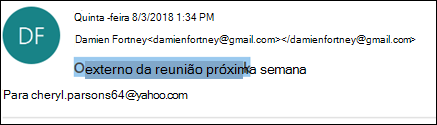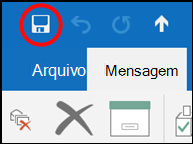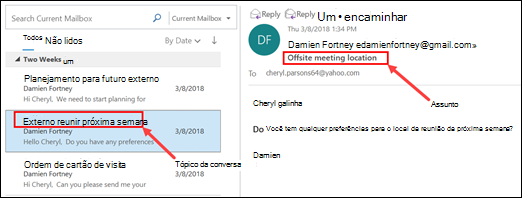Você pode alterar o assunto de qualquer mensagem recebida.
Importante: Mesmo que você possa alterar o assunto de uma mensagem e salvar a nova linha de assunto, por padrão, o Outlook mostra mensagens agrupadas pelo Tópico de Conversa. Para ver a linha de assunto recém-alterada em sua lista de mensagens, você precisará criar, alterar ou personalizar uma exibição.
Alterar a linha de assunto de uma mensagem recebida
-
Clique duas vezes na mensagem para abri-la. Você não pode alterar o assunto da mensagem do Painel de Leitura.
-
Selecione a linha de assunto. Dica: clique em qualquer lugar dentro da linha de assunto. Depois de ver um cursor piscando, pressione CTRL+A para selecionar toda a linha de assunto.
-
Digite seu novo assunto.
-
Clique no ícone Salvar no canto superior esquerdo da janela da mensagem e feche a mensagem.
-
Seu novo assunto aparecerá no Painel de Leitura, mas a lista de mensagens ainda mostrará o tópico de conversa original.